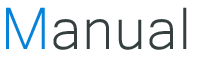
トップページ
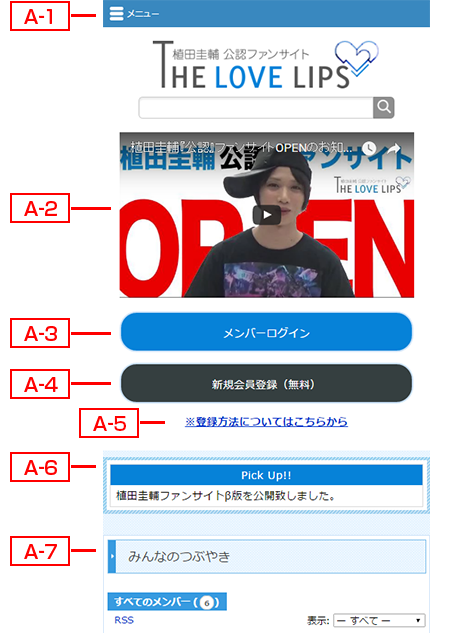
- A-1メニューが開きます。
- A-2当サイト公開記念動画です
- A-3会員のログインボタン、クリックでログイン画面が開きます。
IDとパスワードとセキュリティ用のテキストを入力することで、ログインできます
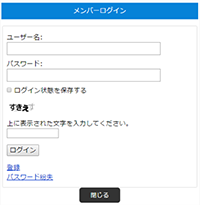
- A-4新規ファン登録、無料会員登録でファン同士で繋がったり、限定のグッズを購入出来たりと特典が盛り沢山です
- A-5新規会員登録方法についての説明ページへのリンクです
- A-6運営からのお知らせが入ります
- A-7ログインしているユーザーの近況やつぶやきが表示されます
サイドメニュー
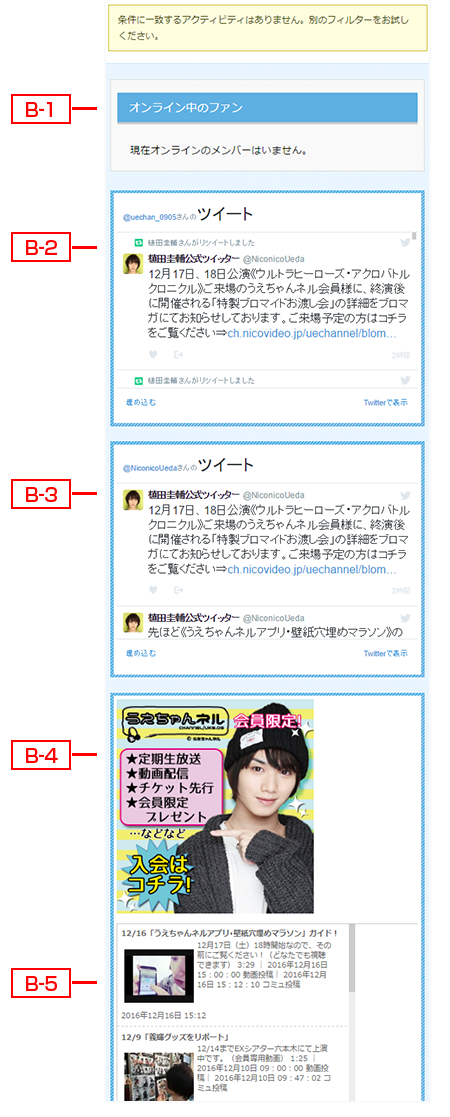
- B-1現在ログインしているユーザーが表示されます
- B-2植田君のtwitterが表示されます。@uechan_0905
- B-3植田圭輔公式twitterが表示されます。@NiconicoUeda
- B-4うえチャンネルへのリンクです
- B-5ニコニコ動画のうえチャンネルの最新情報を表示されています
スケジュールページ
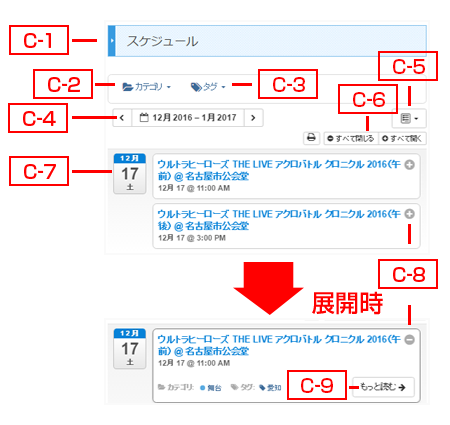
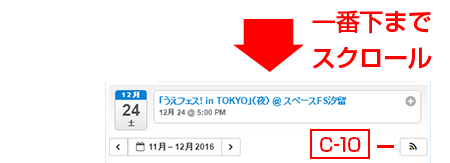
- C-1植ちゃんのスケジュールをまとめたページです
- C-2スケジュールを舞台/イベント/テレビなどで分類して表示します
- C-3舞台やイベントなどの地域・場所で分類して表示します
- C-4カレンダーの現在表示されている日付が表示されています
- C-5カレンダーの表示形式を変更できます
- C-6日付毎に隠れている項目を表示します
- C-7日付毎に表示されています
- C-8+のアイコンで詳細項目が展開されます地図やその他の詳細情報は、もっと読むをクリックすると表示されます。
- C-9もっと読むをクリックで、地図やその他の詳細情報が表示されます
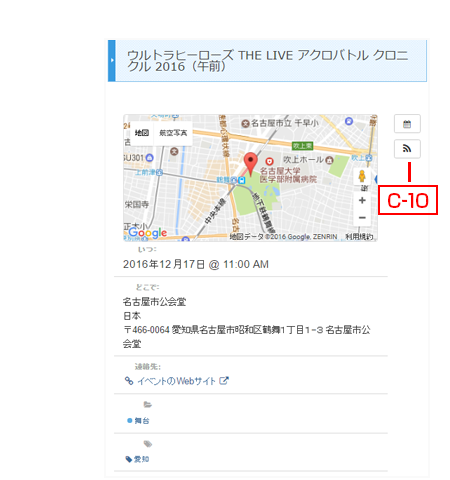
- C-10アイコンをクリックで、お使いのスマホや携帯のカレンダーにスケジュール情報を登録することが出来ます。
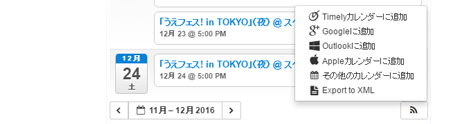
出演作品
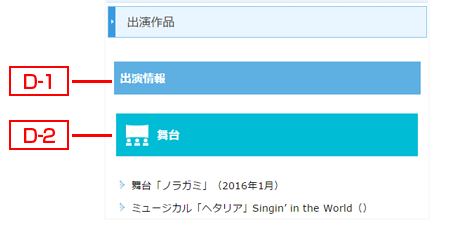
- D-1植ちゃんの出演作品をまとめたページです
- D-2出演作品を分類別にまとめて表示しています
ファン広場
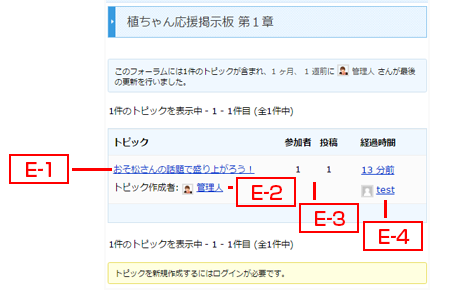
- E-1植ちゃんファン同士で交流が出来る掲示板が表示されています
※掲示板の参加にはファン登録が必要です - E-2掲示板のトピック作成者が表示されます
- E-3トピックの参加者や投稿の数が表示されます
- E-4トピックの最新状況が表示されます
掲示板(トピック作成)
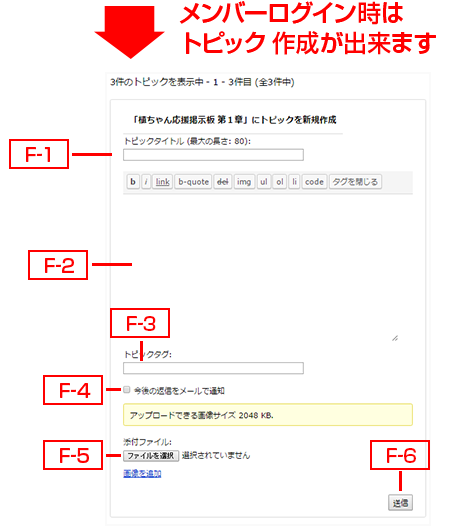
- F-1掲示板のトピックのタイトルが入ります
- F-2作成するトピックの説明が入ります
- F-3トピックの分類用キーワードなどが入ります
- F-4チェックを入れると、トピックに書き込みがある度にメールで通知が送信されます
- F-5説明文に画像を含めることができます
- F-6送信ボタンをクリックでトピックが作成されます
掲示板(トピック作成)
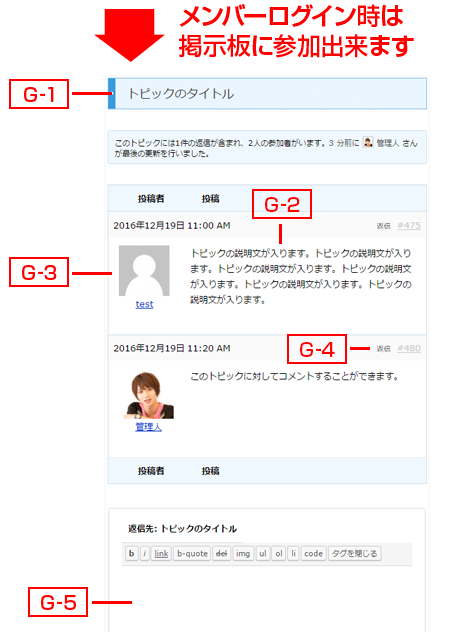
- G-1掲示板のトピックのタイトルが入ります
- G-2作成するトピックの説明が入ります
- G-3発言者のサムネイルが表示されます。クリックで発言者のプローフィールページに移動します
- G-4コメントに対して返信することが出来ます
- G-5コメントを記入する入力欄です
掲示板(チケット交換所)

- H-1メンバー限定でチケット交換所の掲示板です
- H-2それぞれのトピックタイトルです、メンバーが自由に作成可能で、上記の掲示板と同様運用することが出来ます
マイページ
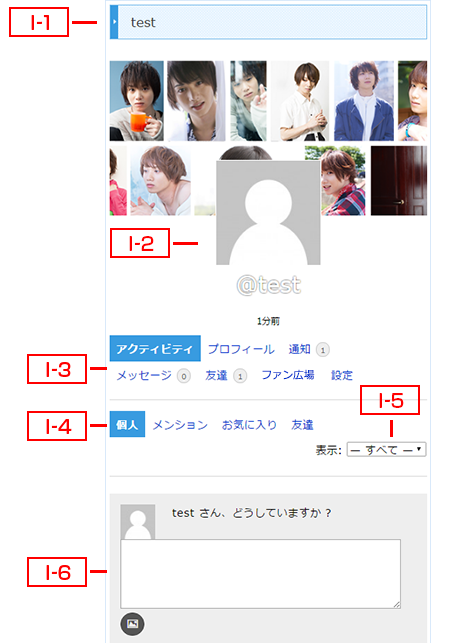
- I-1ユーザー毎のプロフィールページです
- I-2サイト内で使われるサムネイル画像を登録することが可能です。登録の際、切り抜きなどのリサイズも可能です。画像サイズが大き過ぎる場合、アップ出来ない場合もあります
- I-3マイページの各機能の概要
・アクティビティ:ユーザーのサイト上での動き(マイページの初期ページ)
・プローフィール:ユーザーのプロフィール
・通知(自分のページの場合のみ):友達登録やコメントに対しての返信など、何かしらのアクションがあった場合、通知をします
・メッセージ(自分のページの場合のみ):他ユーザーからのメッセージを表示します
・お気に入り:自分のコメントや他ユーザーとのやり取りをお気に入り登録することが出来ます。お気に入りしたアクティビティだけを表示します。
・友達:友達登録しているユーザーが表示されます。(自分のページの場合のみ)申請中のユーザーは申請のカテゴリに表示されています。
・ファン広場:参加しているファン広場が表示されます
・設定(自分のページの場合のみ):メールアドレスやパスワードを変更、通知設定、プロフィールの公開状態を設定することが出来ます。また、アカウントの削除もこちらから可能です。 - I-4アクティビティの詳細フィルターです。
個人 / メンション / お気に入り / 友達 / などで分類することが出来ます。 - I-5アクティビティの表示形式をドロップダウンから選択出来ます
- I-6アクティビティを投稿出来ます。
カメラのアイコンをクリックすると画像も登録することが出来ます
マイページ > アクティビティ
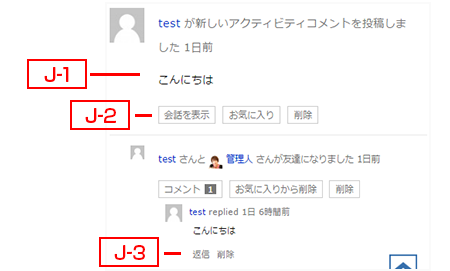
- J-1アクティビティが表示されます
- J-2アクティビティに関して、会話表示 / お気に入り / 削除 などが出来ます
- J-3アクティビティに返信や削除が出来ます
マイページ > プロフィール
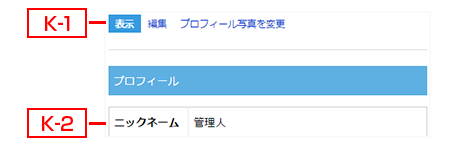
- K-1ユーザーのプロフィールが表示されます
- K-2登録している情報が表示されます
マイページ > プロフィール > 編集
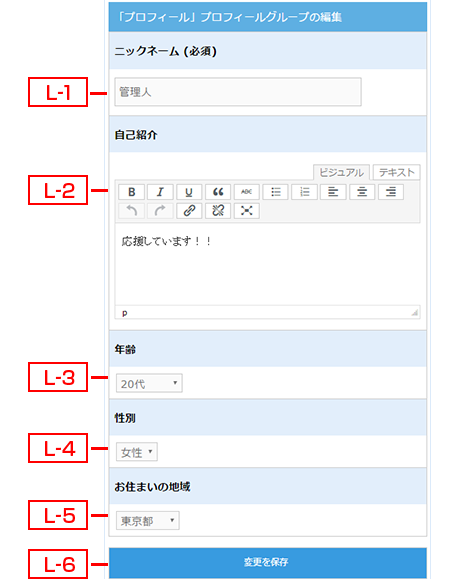
- L-1サイト上で使うニックネームを編集出来ます
- L-2自己紹介を編集出来ます
- L-3年齢を編集出来ます
- L-4性別を編集出来ます
- L-5お住まいの地域を編集出来ます
- L-6編集した内容を保存出来ます
マイページ > プロフィール > プロフィール写真を編集
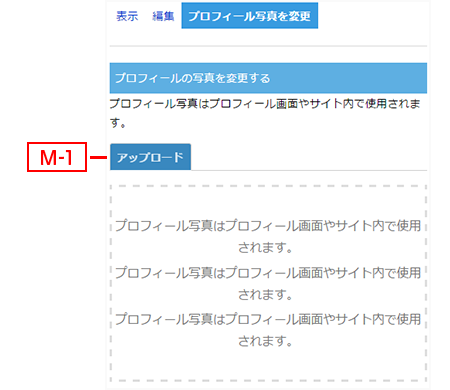
- M-1サイト上で使うサムネイル画像を登録出来ます
マイページ > プロフィール(すべて登録した場合)
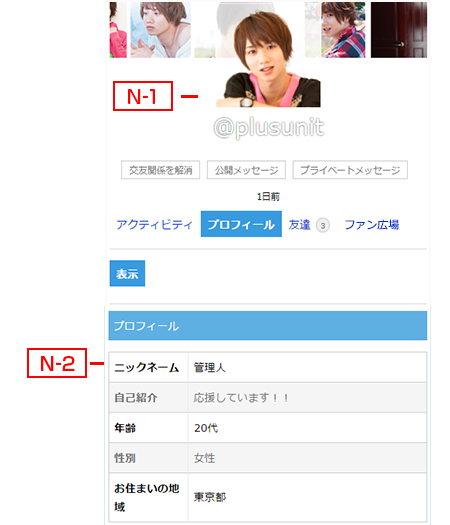
- N-1ユーザーのサムネイル画像が表示されます
- N-2登録している情報が表示されます
マイページ > 通知
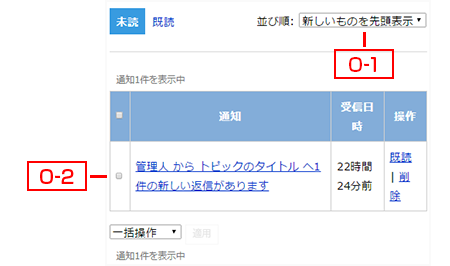
- O-1並び順を変更します
- O-2クリックすると通知があったページに移動します
メッセージ

- P-1他ユーザーへプライベートメッセージを送ることが出来ます。
他ユーザーのプロフィールページ又はマイページのメッセージから作成が出来ます。
マイページ > メッセージ 作成
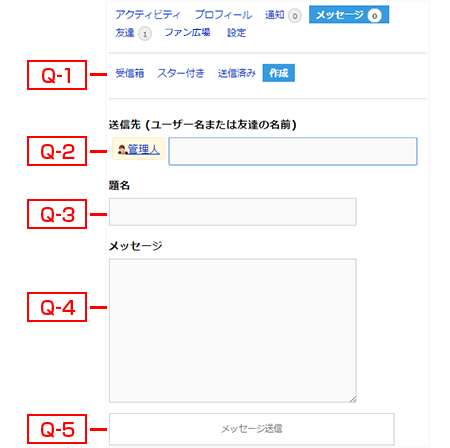
- Q-1プライベートメッセージの受信箱 / スター付き(お気に入り) / 送信済み / 作成 / で分類して表示します
- Q-2差出人名を入力します。複数人にまとめて送信することも可能です。
- Q-3メッセージの題名を記載します
- Q-4メッセージを記載します
- Q-5メッセージを送信します
マイページ > 友達
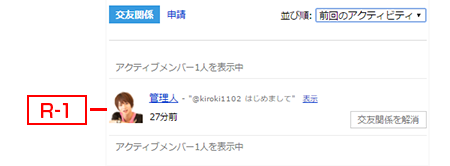
- R-1友達登録しているメンバーが表示されます
友達申請の方法

- S-1ユーザーページに移動して、サムネイルの下の友達に追加をクリックで、友達申請を対象ユーザーに送信します
交友関係の解除
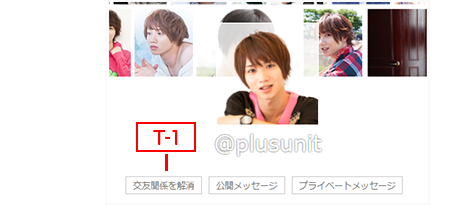
- T-1ユーザーページに移動して、サムネイルの下の交友関係を解消をクリックで、友達申請を対象ユーザーとの交友関係を解除します。
マイページ > ファン広場(掲示板)
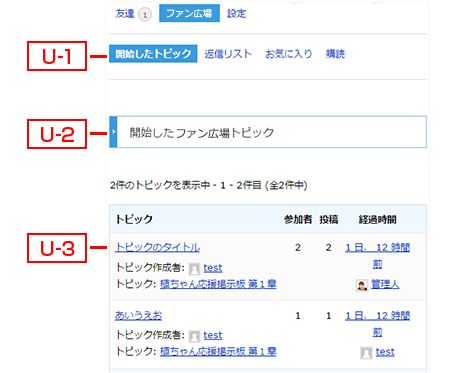
- U-1ファン広場(掲示板)を 開始したトピック / 返信リスト / お気に入り / 購読 / に分類して表示します
- U-2現在の分分類状態が表示します
- U-3トピックのタイトルと情報を表示します
マイページ > 設定 > 一般
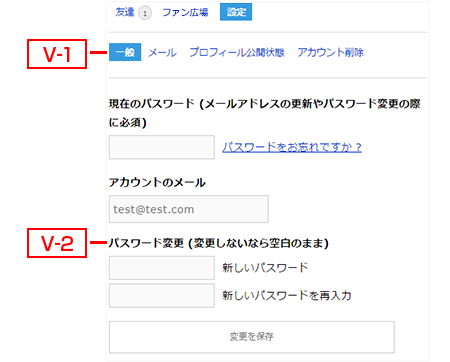
- V-1設定の中の区分を / 一般 / メール / プロフィールの公開状態 / アカウント削除 / に分類して表示します
- V-2サイト内で使用するメールアドレスをパスワードを変更することが出来ます。
変更には現在のパスワードが必要です
マイページ > 設定 > メール
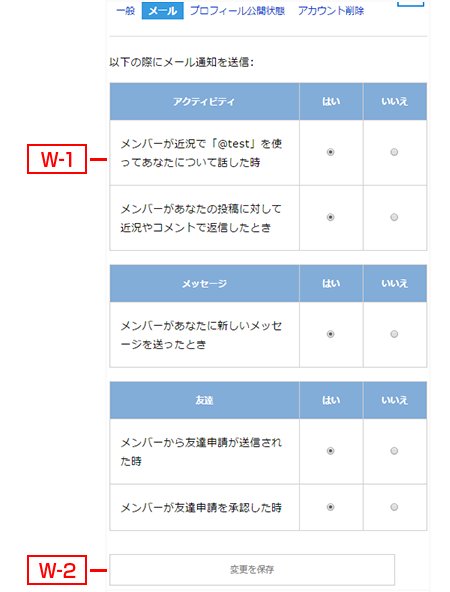
- W-1サイト内での通知のON/OFFを設定出来ます
- W-1変更を保存をクリックで設定を保存出来ます
マイページ > 設定 > プロフィールの公開状態
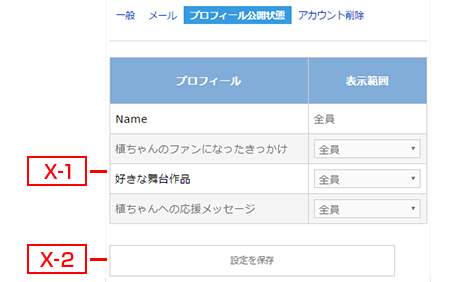
- X-1自分のプロフィールの表示範囲を 全員 / 自分のみ / すべてのメンバー / 自分の友達 / から選択出来ます
- X-2変更を保存をクリックで設定を保存出来ます
マイページ > 設定 > アカウント削除
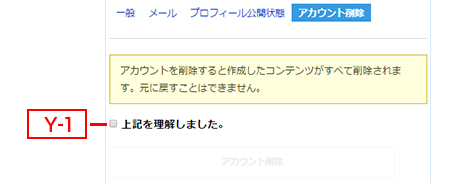
- Y-1アカウントを削除する際は、コンテンツの削除や注意文などが削除され、復旧することは出来ません。こちらに同意して頂いた上でアカウントを削除することが出来ます。


